Me kasutame Androidi sülearvuti või arvuti 2. monitorina
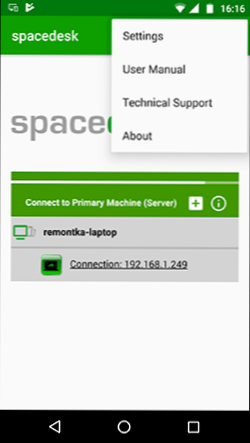
- 4506
- 605
- Mr. Salvador Ryan
Kõik ei tea, kuid Androidi tahvelarvutit või nutitelefoni saab kasutada arvuti või sülearvuti täieliku teise monitorina. Pealegi ei puuduta see Androidi arvutisse kaugjuurdepääsu, nimelt teise monitori kohta: mida kuvatakse ekraaniparameetrites ja millele saate kuvada põhimonitorist eraldi pilti (vt. Kuidas ühendada kaks monitori arvutiga ja konfigureerida neid).
Selles juhistes - 4 Androidi ühendamise meetodit Wi -Fi või USB kaudu teise monitorina, vajalike toimingute ja võimalike seadete kohta, samuti mõne täiendava nüansi kohta, mis võivad olla kasulikud. Tähelepanu: Galaxy Tab S7 tahvelarvutil on kasutatud kasutamist teise monitorina. See võib olla ka huvitav: ebaharilikud meetodid Android -telefoni või tahvelarvuti kasutamiseks.
- Vahepaik
- Splastop Wird XDISPLAY
- Idisplay ja Twomon USB
Vahepaik
SpaceSk - tasuta lahendus Androidi ja iOS -i seadmete kasutamiseks teise monitorina Windows 10, 8.1 ja 7 Wi-Fi kaudu ühenduse kaudu (arvuti saab kaabli abil ühendada, kuid see peaks olema samas võrgus). Peaaegu kõiki kaasaegseid ja mitte väga Androidi versioone toetatakse.
- Laadige ja installige mänguturul saadaolev tasuta Spacesk -rakendus - https: // mängida.Google.Com/pood/rakendused/üksikasjad?id = pH.Vahepaik.beetaversioon (praegu rakendus beetaversioonides, kuid kõik töötab)
- Laadige programmi ametlikult veebisaidilt alla Windowsi virtuaalse monitori draiver ja installige see arvutisse või sülearvutisse - https: // www.Vahepaik.Net/ (allalaadimine - draiveri tarkvara).
- Käivitage rakendus Android -seadmes, mis on ühendatud sama võrguga kui arvuti. Loendis kuvatakse arvutid, millele Spacesk Draiver on installitud. Klõpsake lingil "ühendus", mis näitab kohalikku IP -aadressi. Arvuti võib olla vajalik, et SpaceSk draiverile juurde pääseda võrku.
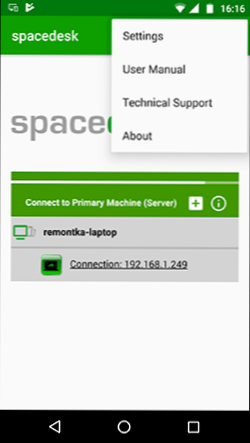
- Valmis: tahvelarvuti ekraanil kuvatakse Windowsi ekraan "ekraani duplikatsioon" (eeldusel, et te ei seadistanud lauaarvuti ega kuvarežiimi ainult ühel ekraanil).
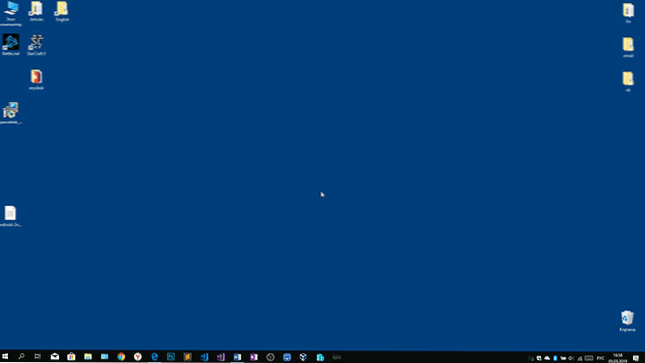
Võite tööd alustada: kõik töötas minu jaoks üllatavalt kiiresti. Android Touch -sisendit toetatakse ja töötab korralikult. Vajadusel, avades Windowsi ekraani parameetrid sama). Näiteks Windows 10 -s on see suvand ekraani parameetrites allpool.
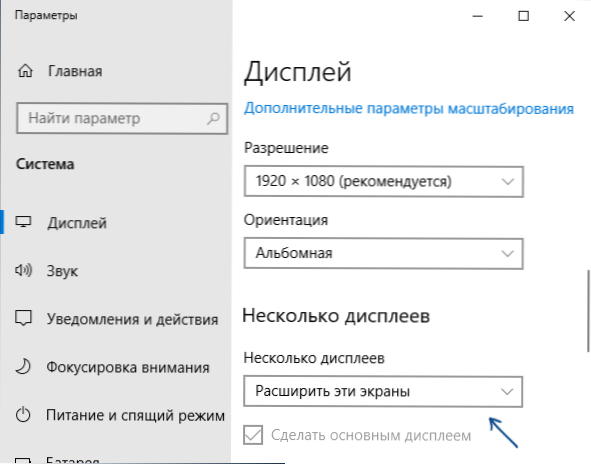
Lisaks saate Androidi jaotises "Seaded" asuvas Spacesk -rakenduses (saate sinna minna kuni ühenduse käivitamiseni) konfigureerida järgmised parameetrid:
- Kvaliteet/jõudlus - siin saate määrata pildikvaliteedi (mida parem on aeglasem), värvisügavus (mida väiksem - kiirem) ja soovitud kaadrisagedus.
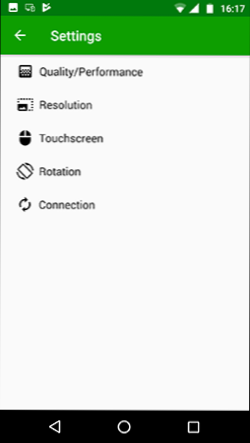
- Eraldusvõime - monitori eraldusvõime Androidil. Ideaalis looge ekraanil kasutatud tegelik eraldusvõime, kui see ei põhjusta olulisi kuvarivahendeid. Ka minu testis määrati vaikimisi eraldusvõime vähem kui tegelikult toetatud seade.
- Puutetund - siin saate sensoorse ekraaniga Androidi abil sisse lülitada või juhtimise keelata ja ka anduri režiimi muuta: Absoluutne puudutus tähendab, et vajutamine töötab klõpsamise kohas, puuteplaadil - pressid toimivad nii, nagu oleks seadme ekraan puutepadik.
- Pööramine - seadistamine, kas ekraan pöörleb arvutis samamoodi nagu mobiilseadme sisse lülitab. Mul on see funktsioon midagi mõjutanud, pöörde ei toimunud mingil juhul.
- Ühendus - ühenduse parameetrid. Näiteks automaatne ühendus serveri tuvastamisel (t.e. arvuti) rakenduses.
Spacesk -draiver näitab arvutis teatise ikooni, klõpsates, millel saate avada ühendatud Androidi seadmete loendi, muuta eraldusvõimet ja lülitada välja ka ühenduse loomise võimalus.
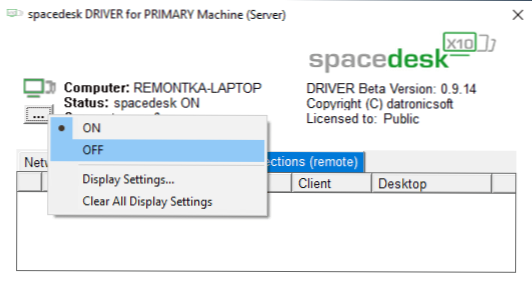
Üldiselt on minu mulje Spaceskist äärmiselt positiivne. Muide, kasutades seda utiliiti, võite muutuda teiseks monitoriks mitte ainult Androidi või iOS -i, vaid ka teiseks Windowsiga arvutiga.
Kahjuks on SpaceSk monitorina ainus täiesti tasuta Androidi ühenduse meetod, ülejäänud 3 nõuavad kasutamist (välja arvatud Splashtop Wired X -kuvar tasuta, mida saab kasutada 10 minuti jooksul).
Splastop Wird XDISPLAY
Splastop Wird Xdisplay rakendus on saadaval nii tasuta (tasuta) kui ka tasuliste versioonidena. Tasuta tööd töötavad korralikult, kuid kasutamise aeg on piiratud - tegelikult on see ette nähtud ostuotsuse tegemiseks. Toetatakse Windows 7-10, Mac OS, Android ja iOS.
Erinevalt eelmisest versioonist teostab Android Connection monitorina USB -kaabel ja protseduur on järgmine (tasuta versiooni näide):
- Laadige ja installige juhtmega xdisplay tasuta mänguturult - https: // mängida.Google.Com/pood/rakendused/üksikasjad?Id = com.Pritsimine.Xdisplay.Ühendatud.vaba
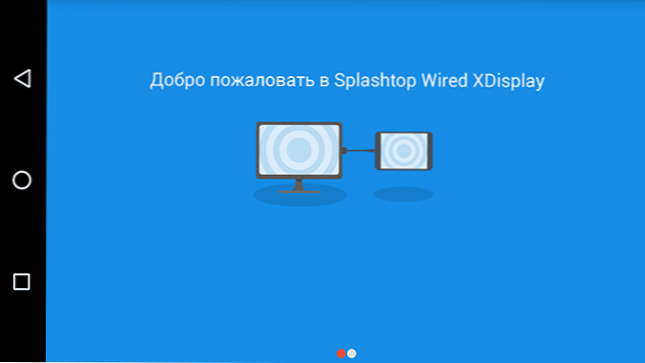
- Installige Windows 10, 8 abil arvuti jaoks XDISPLAY Agent Programm.1 või Windows 7 (toetatakse ka Mac), laadides selle alla ametlikust veebisaidilt https: // www.Pritsimine.Com/wiredxdisplay
- Lülitage USB silumine Android -seadmes sisse. Ja seejärel ühendage see USB -kaabliga arvutiga, millel käivitatakse xDisplay agent, ja lubage silumine sellest arvutist. Tähelepanu: Võib osutuda vajalikuks alla laadida oma seadme ADB -draiveri tahvelarvuti või telefoni tootja ametlikust saidilt.
- Kui kõik läks edukalt, siis pärast Androidi ühenduse lubamist kuvatakse sellel automaatselt. Androidi seadet ise peetakse Windowsi tavalise monitorina, millega saate teha kõik tavalised toimingud, nagu eelmisel juhul.
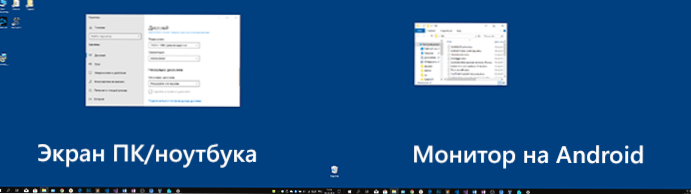
Juhtmega xDisplay programmis saate konfigureerida järgmised parameetrid:
- Vahekaardil Seaded - monitori eraldusvõime (eraldusvõime), kaadrisagedus (kaadrisagedus) ja kvaliteet (kvaliteet).
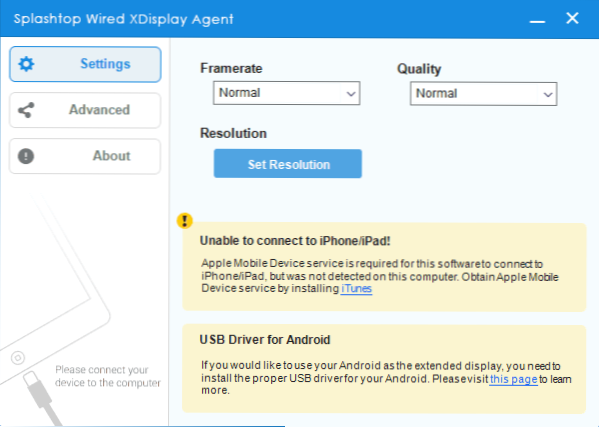
- Vahekaardil Advanced vahekaardil saate programmi automaatse turuletoomise lubada või keelata ning vajadusel eemaldada virtuaalse monitori draiver.
Minu muljed: see töötab, hea, kuid vaatamata kaabliühendusele tundub see pisut aeglasem. Ma ootan ka mõne algaja kasutaja ühendusega seotud probleeme, kuna vajadus lisada USB silumine ja draiveri installimine.
MÄRKUS. Kui proovite seda programmi ja seejärel kustutada see arvutist, pange tähele, et lisaks installitud programmide loendis olevale SplashTop Xdisplay agendile kustutatakse ka Splashtop Software Updater - kustutage ka see, ta ei tee seda ka seda, ta ei tee seda ise.
Idisplay ja Twomon USB
Idisplay ja Twomon USB - veel kaks rakendust, mis võimaldavad Androidi ühenduse monitorina. Esimesed tööd Wi -FI -s ja ühildub mitmesuguste Windowsi versioonidega (alustades XP -st) ja Macist, toetab peaaegu kõiki Androidi versioone ja oli üks esimesi sedalaadi rakendusi, teine - kaablil ja töötab Ainult Windows 10 ja Androidi jaoks, alustades 6. versioonist.

Ma ei proovinud ühtegi teist taotlust isiklikult - need on väga tasustatud. On olemas kasutamise kogemus? Jagage kommentaarides. Mänguturu ülevaated on omakorda mitmesuunalised: "See on parim programm teise monitori jaoks Androidil" kuni "ei tööta" ja "Süsteemi langeb".
Loodan, et materjal oli kasulik. Sarnaste võimaluste kohta saate lugeda siit: parimad programmid arvutile kaugjuurdepääsuks (paljud töötavad Androidil), Android Management arvutist, pildi edastamine Androidist Windows 10.
- « Liides ei toetata alustamisel .Exe Windowsis - kuidas parandada?
- Kuidas kontrollida SSD -d vigu, ketta seisundit ja atribuute nutikaid »

